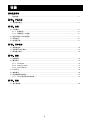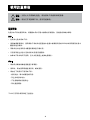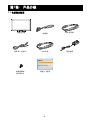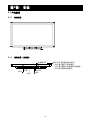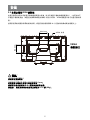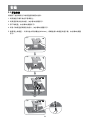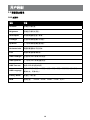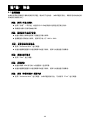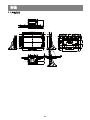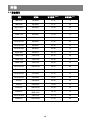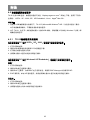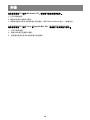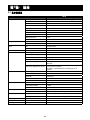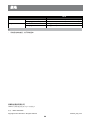AG Neovo TX-22は、フルHD解像度(1920 x 1080ピクセル)に対応した21.5インチのLEDバックライトTFT液晶ディスプレイです。視野角は水平、垂直ともに178度で、あらゆる角度から鮮明な画像を見ることができます。また、応答速度はわずか5ミリ秒で、動画やゲームなどの高速な動きにも残像感なく表示できます。
TX-22は、HDMI端子とVGA端子を備え、パソコンやゲーム機、ブルーレイプレーヤーなど様々な機器と接続することができます。また、RJ11端子も搭載しており、タッチパネルとして使用することも可能です。
TX-22は、スタイリッシュなデザインと充実した機能を備えた、コストパフォーマンスの高いディスプレイです。在宅勤務やオンライン学習、エンターテイメントなど、幅広い用途でご使用いただけます。
AG Neovo TX-22は、フルHD解像度(1920 x 1080ピクセル)に対応した21.5インチのLEDバックライトTFT液晶ディスプレイです。視野角は水平、垂直ともに178度で、あらゆる角度から鮮明な画像を見ることができます。また、応答速度はわずか5ミリ秒で、動画やゲームなどの高速な動きにも残像感なく表示できます。
TX-22は、HDMI端子とVGA端子を備え、パソコンやゲーム機、ブルーレイプレーヤーなど様々な機器と接続することができます。また、RJ11端子も搭載しており、タッチパネルとして使用することも可能です。
TX-22は、スタイリッシュなデザインと充実した機能を備えた、コストパフォーマンスの高いディスプレイです。在宅勤務やオンライン学習、エンターテイメントなど、幅広い用途でご使用いただけます。




















-
 1
1
-
 2
2
-
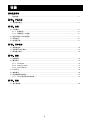 3
3
-
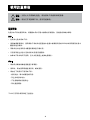 4
4
-
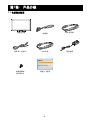 5
5
-
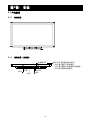 6
6
-
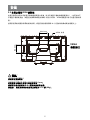 7
7
-
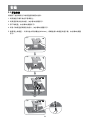 8
8
-
 9
9
-
 10
10
-
 11
11
-
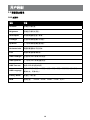 12
12
-
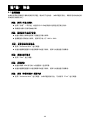 13
13
-
 14
14
-
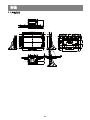 15
15
-
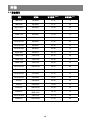 16
16
-
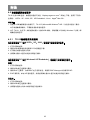 17
17
-
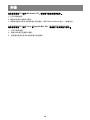 18
18
-
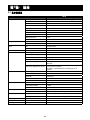 19
19
-
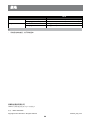 20
20
AG Neovo TX-22は、フルHD解像度(1920 x 1080ピクセル)に対応した21.5インチのLEDバックライトTFT液晶ディスプレイです。視野角は水平、垂直ともに178度で、あらゆる角度から鮮明な画像を見ることができます。また、応答速度はわずか5ミリ秒で、動画やゲームなどの高速な動きにも残像感なく表示できます。
TX-22は、HDMI端子とVGA端子を備え、パソコンやゲーム機、ブルーレイプレーヤーなど様々な機器と接続することができます。また、RJ11端子も搭載しており、タッチパネルとして使用することも可能です。
TX-22は、スタイリッシュなデザインと充実した機能を備えた、コストパフォーマンスの高いディスプレイです。在宅勤務やオンライン学習、エンターテイメントなど、幅広い用途でご使用いただけます。